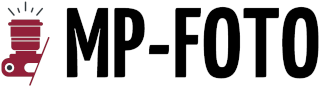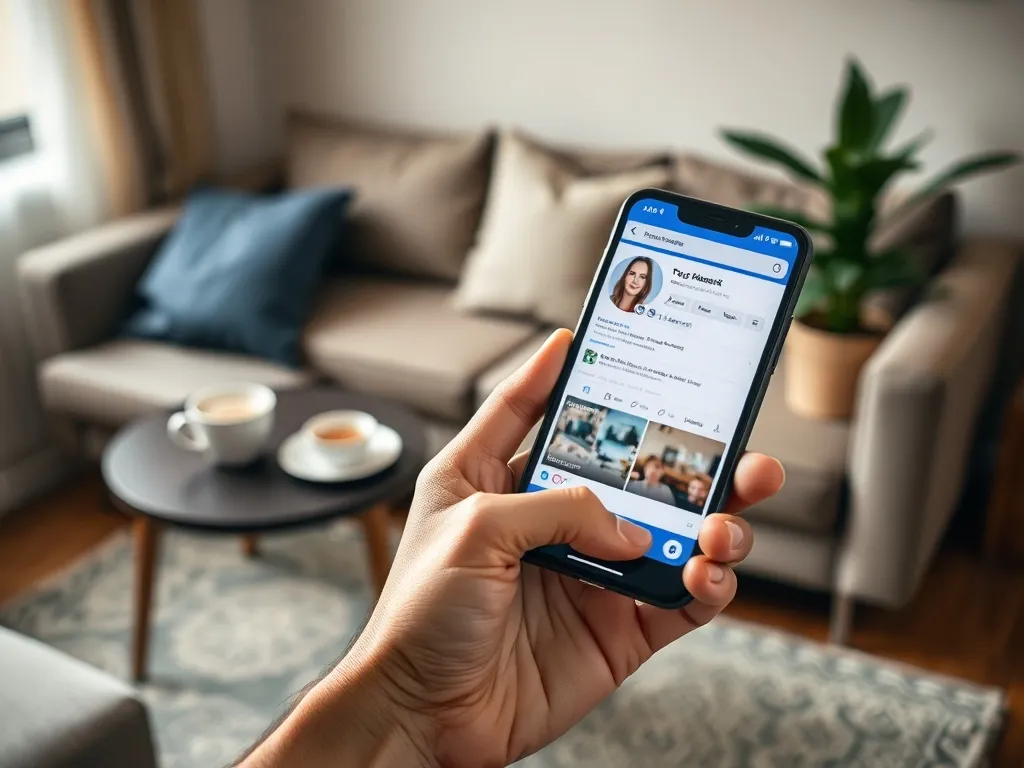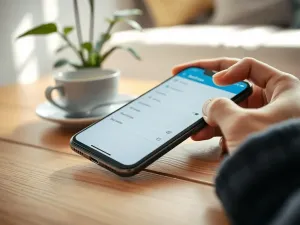Facebook to jedna z najpopularniejszych platform społecznościowych na świecie, a zdjęcie profilowe pełni na niej istotną rolę. Czasami jednak pojawia się potrzeba jego usunięcia, czy to ze względów prywatności, czy po prostu chęci odświeżenia wizerunku. W tym artykule znajdziesz szczegółowy przewodnik, jak krok po kroku usunąć zdjęcie profilowe na Facebooku.
Dlaczego warto usunąć zdjęcie profilowe na Facebooku?
Zdjęcie profilowe na Facebooku to kluczowy element naszego wizerunku online. Jest to pierwsza rzecz, którą widzą odwiedzający nasz profil, dlatego warto, aby oddawało naszą osobowość i zainteresowania. Niemniej jednak, istnieje wiele powodów, dla których możemy chcieć je usunąć. Może to być chęć ochrony prywatności, potrzeba zmiany wizerunku, czy po prostu decyzja o ograniczeniu swojej obecności w mediach społecznościowych. Usunięcie zdjęcia profilowego może też pomóc w uniknięciu niechcianych kontaktów i prób nawiązywania znajomości przez nieznajome osoby.
Warto również zauważyć, że brak zdjęcia profilowego może zmotywować nas do lepszego dostosowania innych sekcji profilu, takich jak opisy czy listy zainteresowań, co pozwala lepiej zarządzać swoim wizerunkiem w sieci.
Jak usunąć zdjęcie profilowe na komputerze?
Usunięcie zdjęcia profilowego na Facebooku za pomocą komputera to prosty proces. Oto kroki, które należy wykonać:
- Zaloguj się na swoje konto Facebook.
- Kliknij swoje zdjęcie profilowe w prawym górnym rogu strony.
- Wybierz opcję „Wyświetl zdjęcie profilowe”.
- Po prawej stronie zdjęcia kliknij ikonę trzech kropek.
- Z menu wybierz „Usuń zdjęcie” i potwierdź decyzję klikając „Usuń”.
Po wykonaniu powyższych kroków, Twoje zdjęcie profilowe zniknie z Facebooka. Pamiętaj jednak, że usuniętego zdjęcia nie można przywrócić, dlatego warto wcześniej upewnić się, że masz jego kopię zapasową.
Zmiana zdjęcia profilowego zamiast usuwania
Jeśli nie chcesz całkowicie usuwać zdjęcia profilowego, ale tylko je zmienić, możesz to zrobić bez konieczności usuwania starego zdjęcia. Wystarczy, że dodasz nowe zdjęcie profilowe, a poprzednie zostanie automatycznie przeniesione do albumu „Zdjęcia profilowe”.
Jak usunąć zdjęcie profilowe w aplikacji mobilnej?
Usunięcie zdjęcia profilowego z aplikacji mobilnej Facebooka jest równie proste, co na komputerze. Oto jak to zrobić:
- Otwórz aplikację Facebook na swoim telefonie i zaloguj się na swoje konto.
- Przejdź do swojego profilu, dotykając miniatury zdjęcia profilowego w prawym górnym rogu ekranu.
- Dotknij swojego zdjęcia profilowego i wybierz opcję „Zobacz zdjęcie profilowe”.
- Dotknij ikonę trzech kropek w prawym górnym rogu i wybierz „Usuń zdjęcie”.
- Potwierdź usunięcie, dotykając „Usuń”.
Podobnie jak w przypadku wersji komputerowej, usunięcie zdjęcia profilowego z aplikacji mobilnej jest nieodwracalne, dlatego warto zachować kopię oryginalnego zdjęcia.
Alternatywne opcje usuwania zdjęcia profilowego
Jeśli nie chcesz całkowicie usuwać zdjęcia profilowego, rozważ użycie grafiki lub ilustracji zamiast swojej fotografii. W ten sposób możesz chronić swoją prywatność, jednocześnie zachowując estetykę profilu. Możesz wybrać grafikę w jednolitym kolorze lub ilustrację, która odzwierciedla Twoje zainteresowania.
Jak usunąć zdjęcie w tle na Facebooku?
Podobnie jak zdjęcie profilowe, zdjęcie w tle również można usunąć lub zmienić. Oto jak usunąć zdjęcie w tle na Facebooku:
- Zaloguj się na swoje konto Facebook i przejdź do swojego profilu.
- Kliknij ikonę ołówka w prawym górnym rogu zdjęcia w tle.
- Z menu wybierz „Usuń zdjęcie w tle” i potwierdź usunięcie klikając „Usuń”.
Możesz również zmienić zdjęcie w tle, wybierając opcję „Zmień zdjęcie w tle”, co pozwoli na dodanie nowego zdjęcia z komputera lub urządzenia mobilnego.
Potencjalne problemy i ich rozwiązania
Usunięcie zdjęcia profilowego może wiązać się z pewnymi komplikacjami, szczególnie jeśli prowadzisz stronę firmową lub masz duże grono znajomych. Aby uniknąć nieporozumień, warto poinformować najbliższych o swojej decyzji poprzez krótką aktualizację statusu. Upewnij się również, że Twoje konta zewnętrzne, które mogą korzystać z Facebooka do logowania, są zaktualizowane i nie używają starego zdjęcia.
Jeśli planujesz tylko tymczasowe usunięcie zdjęcia, warto przechowywać jego kopię na komputerze lub w chmurze, aby móc w razie potrzeby szybko je przywrócić.
Facebook zapewnia narzędzia, które pozwalają zarówno na całkowite wycofanie wizerunku, jak i na przywracanie go, kiedy tylko się na to zdecydujesz.
Podsumowując, zarządzanie zdjęciami profilowymi na Facebooku to nie tylko kwestia estetyki, ale także ochrony prywatności i świadomego budowania wizerunku online. Dzięki powyższym wskazówkom, możesz skutecznie usuwać i zmieniać zdjęcia profilowe, dostosowując swój profil do aktualnych potrzeb i preferencji.
Co warto zapamietać?:
- Zdjęcie profilowe na Facebooku wpływa na wizerunek online i może być usunięte z powodów prywatności lub chęci zmiany.
- Aby usunąć zdjęcie profilowe na komputerze, należy wykonać 5 prostych kroków, w tym kliknięcie ikony trzech kropek i potwierdzenie usunięcia.
- Usunięcie zdjęcia profilowego jest nieodwracalne, dlatego warto mieć jego kopię zapasową przed podjęciem decyzji.
- Można również użyć grafiki lub ilustracji zamiast zdjęcia, aby chronić prywatność, zachowując estetykę profilu.
- W przypadku usunięcia zdjęcia profilowego, warto poinformować znajomych o decyzji oraz zaktualizować konta zewnętrzne korzystające z Facebooka.